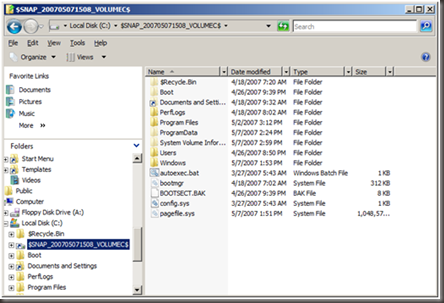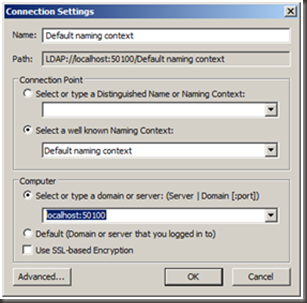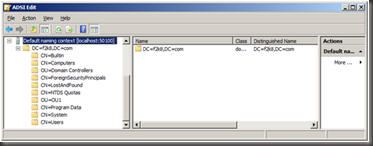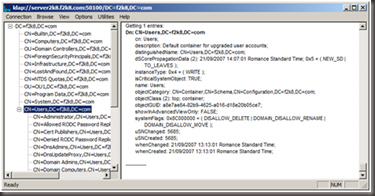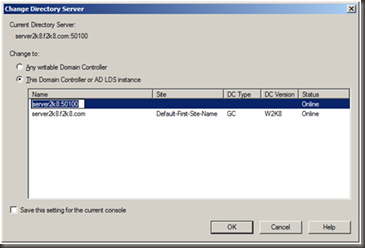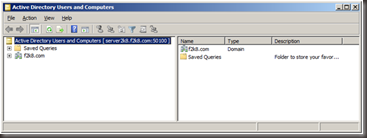comment utiliser les snapshots de Windows 2008
Une des nouvelles fonctionnalités de ADDS est la possibilité de créer les données de l'AD qui sont stockées dans un snapshot à tout moment. Cette fonctionnalité n'autorise pas la restauration des objets supprimés, mais vous pouvez l'utiliser pour comparer les données des snapshots ou des sauvegardes créés à différents moments. Avec cela, vous pouvez décider quel jeu de restauration utiliser, sans à redémarrer le DC ou le serveur ADLDS.
Pour créer les snapshots :
Exécuter ntdsutil.exe
ntdsutil.exe: Snapshot
snapshot: activate instance NTDS
Active instance set to "NTDS".
snapshot: Create
Creating snapshot...
Snapshot set {72008f51-c03d-4d89-bf32-dfc231d9db21} generated successfully.
snapshot: list all
2007/05/07:14:31 {72008f51-c03d-4d89-bf32-dfc231d9db21}
C: {96379708-30ac-41b1-8d57-ac8542da3683}
Vous pouvez également utiliser le ADLDS existant.
snapshot: activate instance instance1
Active instance set to "instance1".
snapshot: Create
Creating snapshot...
Snapshot set {130110a3-7e3e-4765-b52a-79b3ee4e004d} generated successfully.
snapshot: list all
2007/05/07:14:31 {72008f51-c03d-4d89-bf32-dfc231d9db21}
C: {96379708-30ac-41b1-8d57-ac8542da3683}
2007/05/07:14:42 {a8c6d6d7-972e-4771-b6a8-18763d8a0a49}
C: {894b080f-cf18-4a55-bdd8-3ce9d295d8b6}
2007/05/07:15:00 {12292487-5438-4b8e-8a85-e76e26499e6a}
C: {6a52c75c-d5b9-4880-8200-2e29d6de44da}
2007/05/07:15:08 {130110a3-7e3e-4765-b52a-79b3ee4e004d}
C: {3d593d7a-40d2-4e5d-8a59-98abc9729745}
Une fois créé, pour utiliser le snapshot, montez le d'abord.
snapshot: mount {130110a3-7e3e-4765-b52a-79b3ee4e004d}
Snapshot {3d593d7a-40d2-4e5d-8a59-98abc9729745} mounted as C:\$SNAP_200705071508
_VOLUMEC$\
Vous pouvez lister les snapshots montés avec cette commande :
snapshot: list mounted
2007/05/07:15:08 {130110a3-7e3e-4765-b52a-79b3ee4e004d}
C: {3d593d7a-40d2-4e5d-8a59-98abc9729745} C:\$SNAP_200705071508_VOLUMEC$\
Ci-dessous un aperçu d'un snapshot monté pour vous permettre de voir une image de votre AD.
Une fois que le snapshot est utilisé, démontez le avec la commande suivante :
snapshot: unmount {130110a3-7e3e-4765-b52a-79b3ee4e004d}
Snapshot {3d593d7a-40d2-4e5d-8a59-98abc9729745} unmounted.
Utiliser dsamain pour voir le contenu des snapshots
Cette commande est utile pour monter a snapshot ADDS créé, et on utilise ensuite l'outil adsiedit.msc pour se connecter au port LDAP spécifié précédemment dans DSAMAIN.
dsamain -help
AD/DS/LDS offline data browser.
Usage:
dsamain options
Options:
-dbpath filepath (required) Filepath must point to the DIT file, which could be on read-only media
(e.g. snapshot). The DIT must be in a consistent state, i.e. ESE logs must be
replayed.
-logpath path (optional) The path should point to a writeable folder, where ESE log files will be
created. If not specified, then temp folder will be used.
-adlds (optional) open AD/LDS DIT.
-ldapPort number (required) LDAP port value.
-sslPort number (optional) SSL port value. Default: LDAP+1
-gcPort number (optional) GC port number. Default: LDAP+2
-gcSslPort number (optional) GC SSL port number. Default: LDAP+3
-allowUpgrade (optional) Allow to upgrade the DIT file. This is useful for opening downlevel
DITs/snapshots. The file needs to be on writable media.
-allowNonAdminAccess (optional) Allow non-administrators to access data in the directory.
If not specified, then only Domain Admins and Enterprise Admins from the
target domain will be able to access the data.
C:\Users\Administrator>ntdsutil
ntdsutil: snapshot
snapshot: activate instance ntds
Active instance set to "ntds".
snapshot: create
Creating snapshot...
Snapshot set {633e2ae4-41c8-4116-b718-123da378accd} generated successfully.
snapshot: lis all
1: 2007/12/14:16:23 {633e2ae4-41c8-4116-b718-123da378accd}
2: C: {c0236873-c9e4-48e7-8cd8-0f1393f3a69a}
snapshot: mount {c0236873-c9e4-48e7-8cd8-0f1393f3a69a}
Snapshot {c0236873-c9e4-48e7-8cd8-0f1393f3a69a} mounted as C:\$SNAP_200712141623_VOLUMEC$\
Ouvrez une fenêtre CMD, et allez au répertoire où est monté le snapshot ADDS
cd C:\$SNAP_200712141623_VOLUMEC$\Windows\NTDS
C:\$SNAP_200712141623_VOLUMEC$\Windows\NTDS> dsamain -dbpath ntds.dit -ldapport 50100
EVENTLOG (Informational): NTDS General / Service Control : 1000
Microsoft Active Directory Domain Services startup complete, version 6.0.6001.16659
Lecture des snapshots
Utiliser adsiedit.msc et se connecter au port LDAP 50100
On peut voir alors le snapshot ADDS monté pour avoir un aperçu de l'image ADDS.
. On peut aussi utiliser LDP pour se connecter au snapshot avec le port LDAP 50100.
. Une autre possibilité est d'utiliser DSA.MSC
Cliquer droit sur “Active Directory Users and Computers”, puis choisir “Change Domain Controller”
Choisir “This Domain Controller or AD LDS instance”, ajouter le nom machine et le port LDAP utilisé précédemment dans dsamain.exe pour monter le snapshot, cliquer sur OK.
Vous pouvez alors voir le contenu de NTDS.DIT
Comments
Anonymous
January 01, 2003
Pour ce billet, un sujet que j’ai eu à traiter plusieurs fois : La restauration d’objets AD. La miseAnonymous
March 25, 2016
aAnonymous
March 25, 2016
The comment has been removed